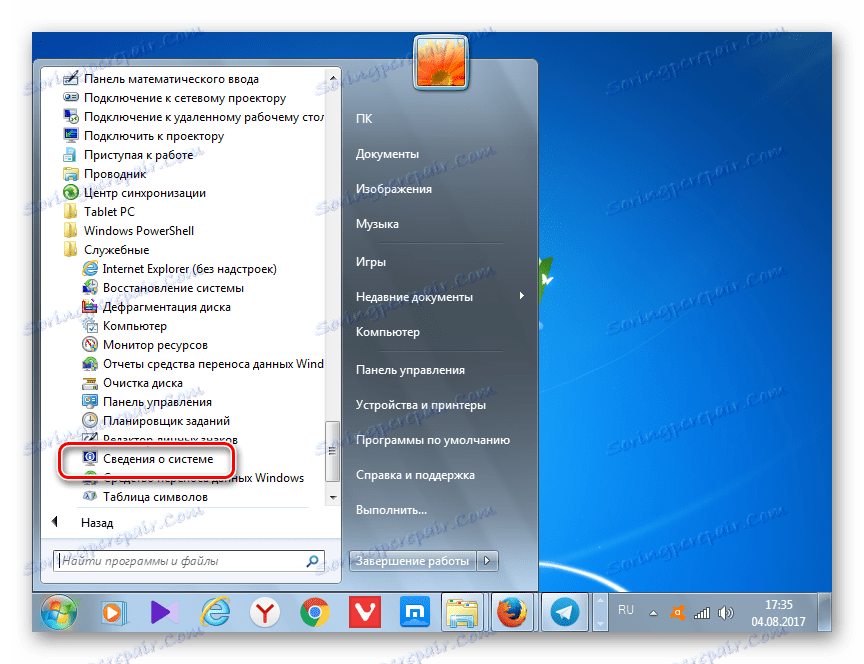Одредите модел матичне плоче
У неким случајевима, корисници треба да сазнају модел и програмер матичне плоче. Можда ће бити неопходно сазнати његове техничке карактеристике и упоредити их са карактеристикама аналога. Име модела матичне плоче и даље треба знати да пронађе одговарајуће управљачке програме за то. Хајде да сазнамо како да утврдимо име бренда матичне плоче на рачунару који ради под оперативним системом Виндовс 7.
Садржај
Методе идентификације имена
Најочигледнији начин одређивања модела матичне плоче је да погледа име на свој случај. Али за ово морате демонтирати рачунар. Сазнаћемо како се ово може урадити само помоћу софтвера, без отварања кућишта рачунара. Као иу већини других случајева, овај проблем може да се реши у две групе метода: коришћење софтвера независног произвођача и коришћење само уграђених алата оперативног система.
Метод 1: АИДА64
Један од најпопуларнијих програма са којим можете одредити основне параметре рачунара и система јесте АИДА64 . Користећи га, такође можете одредити бренд матичне плоче.
- Започните АИДА64. У левом делу интерфејса апликације кликните на "Матична плоча" .
- Приказује се листа компоненти. У њему, такође, кликните на име "Систем Боард" . Након тога у централном делу прозора у групи "Особине матичне плоче" биће приказане потребне информације. Насупрот ставци "Материнска плоча" биће назначени модел и назив произвођача матичне плоче. Насупрот параметру "ИД системске плоче" је његов серијски број.
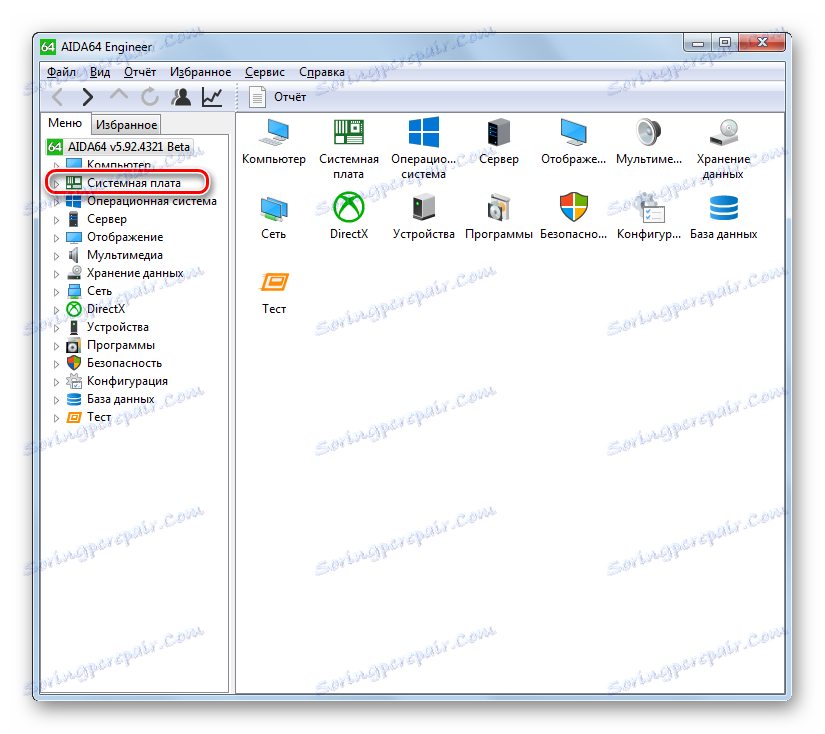
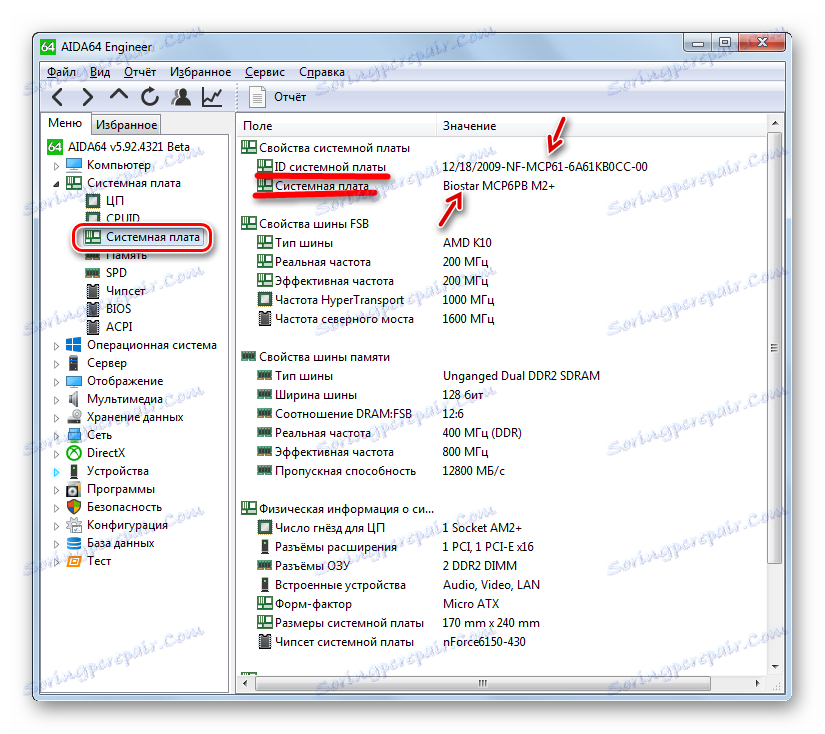
Недостатак овог метода је да се период слободне употребе АИДА64 ограничава на само један месец.
Метод 2: ЦПУ-З
Следећи програм независних произвођача, са којим можете сазнати информације које нас занима, је мала помоћ ЦПУ-З .
- Покрените ЦПУ-З. Већ током покретања, овај програм врши анализу вашег система. Након отварања прозора апликације, идите на картицу "Маинбоард" .
- На новом језичку у пољу "Произвођач" приказан је назив произвођача матичне плоче, ау пољу "Модел" приказани су модели.
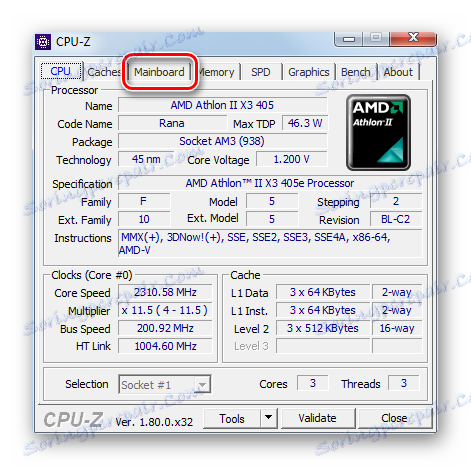

За разлику од претходног решења проблема, ЦПУ-З апликација је апсолутно бесплатна, али апликацијски интерфејс је направљен на енглеском језику, што се можда чини неприкладним за домаће кориснике.
Метод 3: Спецци
Још једна апликација која може пружити информације које нас занима Спецци .
- Активирај Спецци. Након отварања прозора програма, ПЦ анализа почиње аутоматски.
- Након завршене анализе, све потребне информације ће бити приказане у главном прозору апликација. Назив модела матичне плоче и име његовог програмера ће бити приказан у одељку "Матична плоча" .
- Да бисте добили прецизније податке о матичној плочи, кликните на "Материнска плоча" .
- Отвара се детаљнија информација о матичној плочи. Овде се назив произвођача и модела узима у одвојеним линијама.
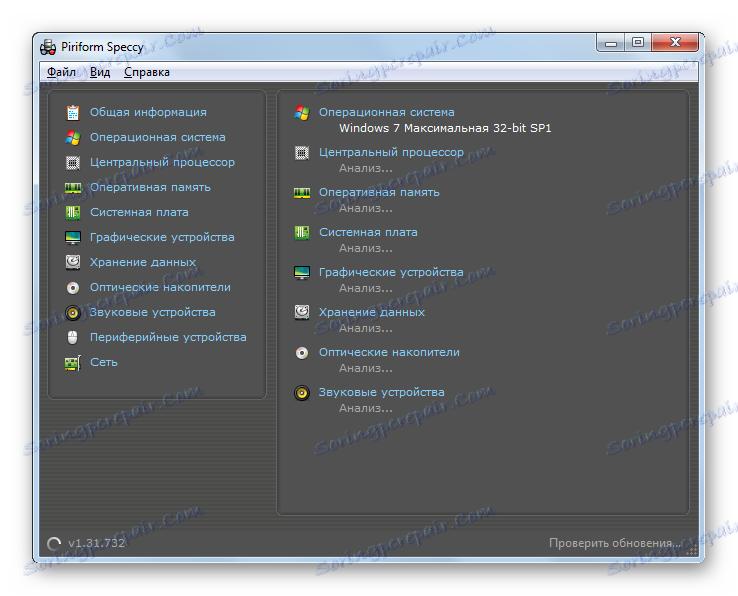
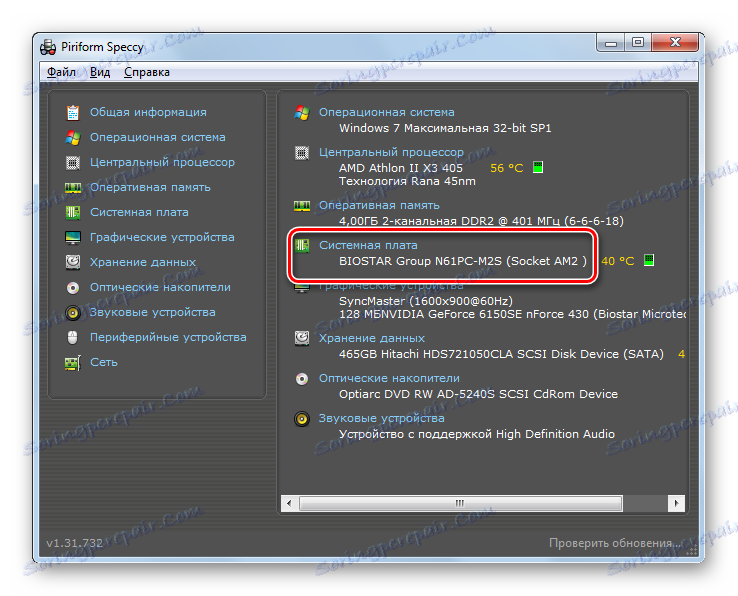
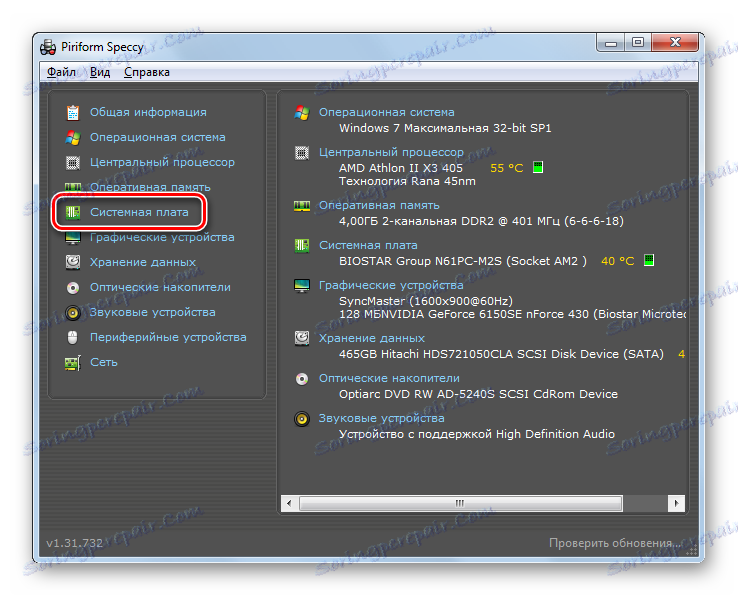
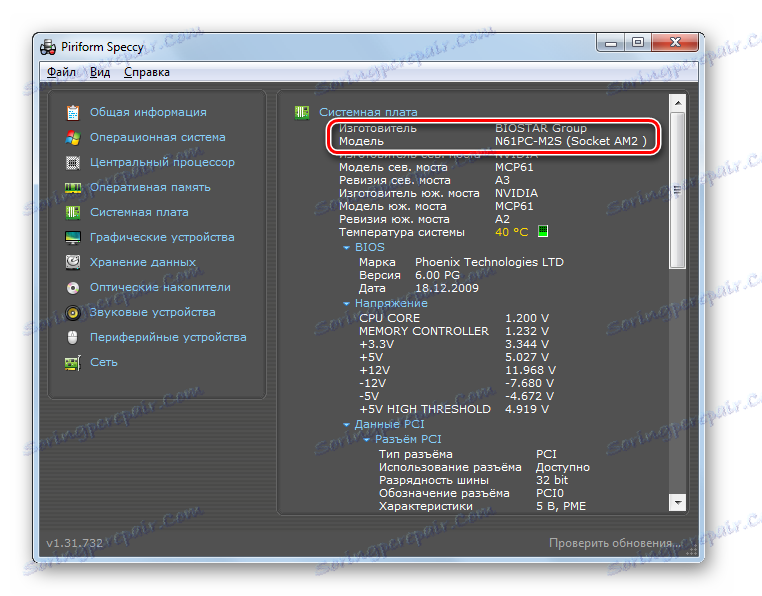
Овај метод комбинује позитивне аспекте претходних две опције: бесплатни интерфејс и руски језик.
Метод 4: "Информације о систему"
Такође можете пронаћи информације које су вам потребне уз помоћ "изворних" алата оперативног система Виндовс 7. Прво ћемо сазнати како то радити помоћу одељка "Информације о систему" .
- Кликните на "Старт" да бисте прешли на "Систем Информатион " . Затим изаберите "Сви програми" .
- Затим идите у фасциклу "Стандард" .
- Затим кликните на "Сервице" фолдер.
- Отвара се листа услужних програма. Изаберите "Информације о систему" у њему .
![Идите у прозор Системске информације из Старт менија у оперативном систему Виндовс 7]()
Такође, можете приступити прозору за претрагу на други начин, али морате запамтити комбинацију тастера и команду. Тип Вин + Р. У поље Рун, откуцајте:
msinfo32Кликните Ентер или ОК .
- Без обзира да ли ћете поступити преко дугмета "Старт" или помоћу "Рун" алата, покренутиће се прозор "Информације о систему" . У њој у секцији са истим именом потражујемо параметар "Произвођач" . То је вредност која ће јој одговарати и означава произвођача ове компоненте. Насупрот параметру "Модел" , назначен је назив матичне плоче.
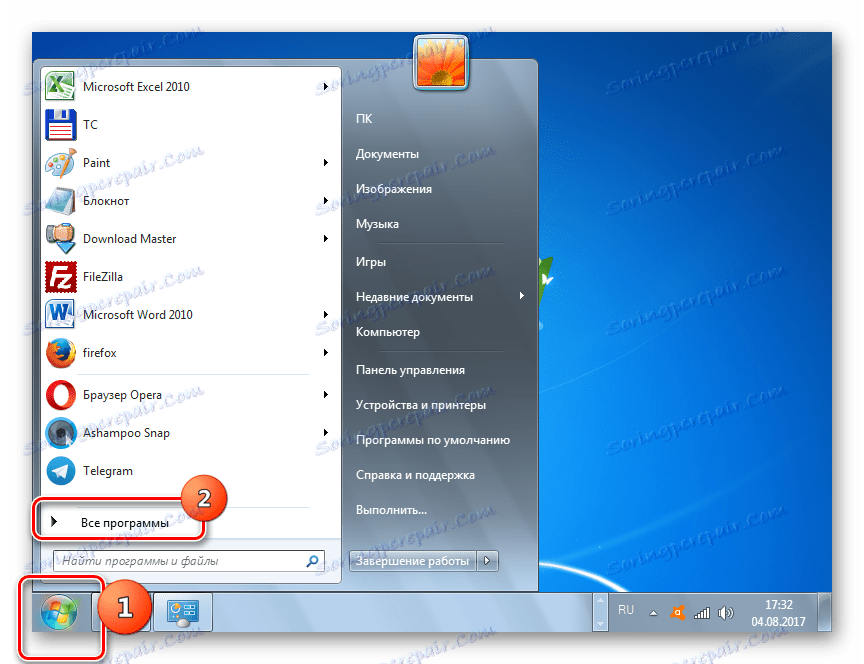
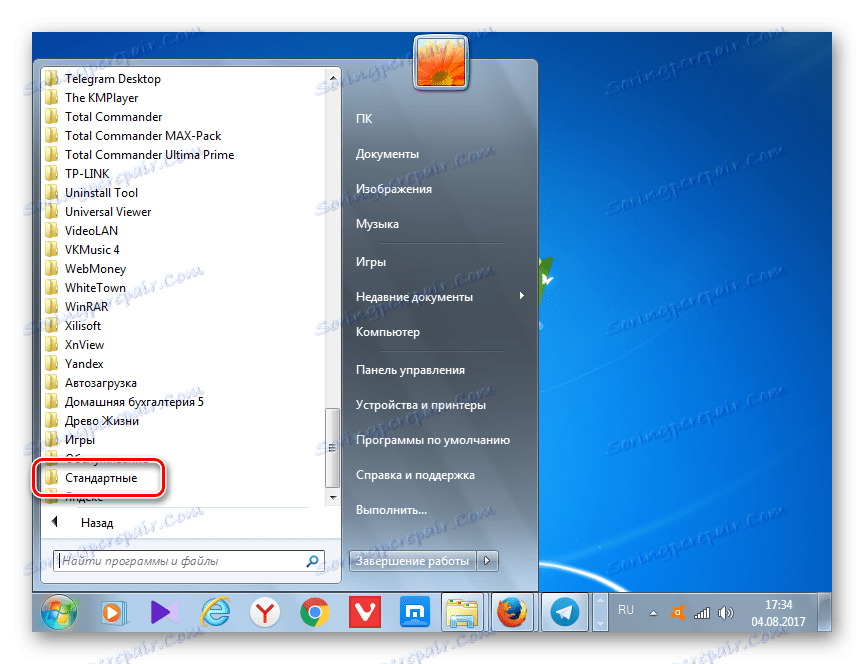
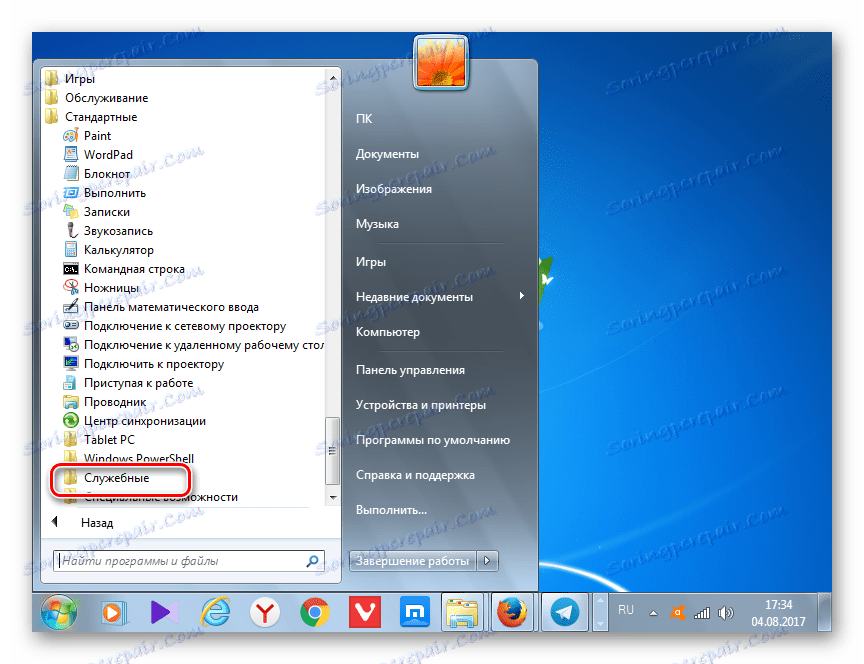
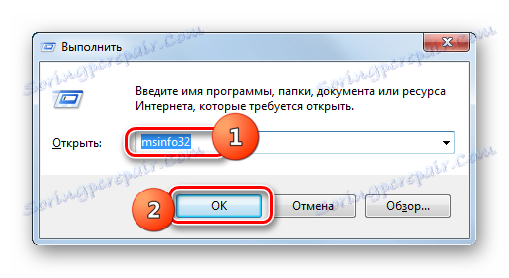
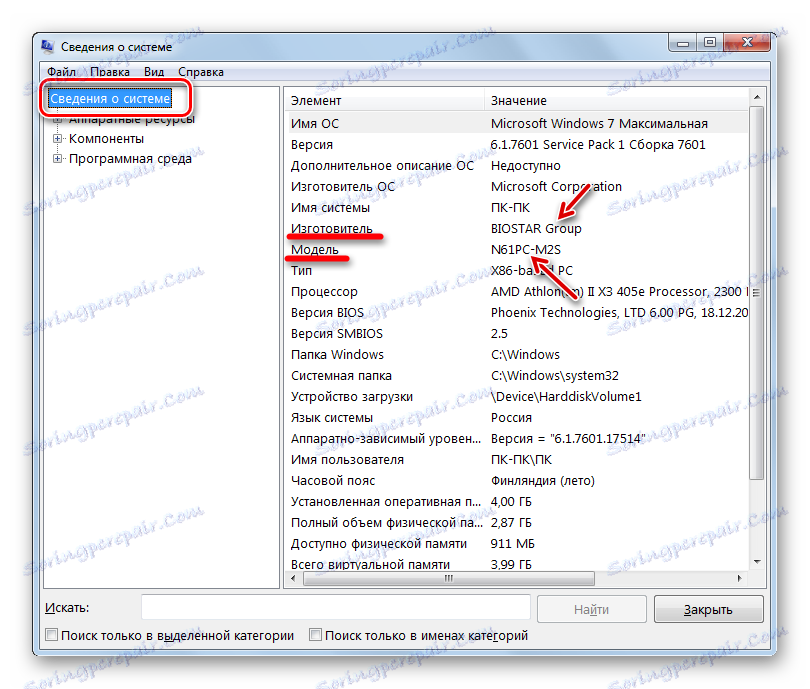
Метод 5: Командна линија
Можете да сазнате име програмера и модел интересне компоненте уношењем израза у "Цомманд лине" . И, можете то учинити користећи неколико команди опција.
- Да бисте активирали "Цомманд Лине" , кликните на "Старт" и "Алл Програмс" .
- Након тога изаберите фасциклу "Стандард" .
- На отвореној листи алата изаберите назив "Цомманд лине" . Кликните на њега помоћу десног дугмета миша ( ПЦМ ). У менију изаберите "Покрени као администратор" .
- Интерфејс "Цомманд лине" је активиран. Да бисте добили информације о систему, укуцајте следећу команду:
SysteminfoКликните на Ентер .
- Прикупљање информација о систему почиње.
- Након завршетка процедуре, извештај о главним параметрима рачунара биће приказан директно у "Цомманд лине" . Бићемо заинтересовани за линије "Системски произвођач" и "Системски модел" . У њима ће бити приказана имена произвођача и модела матичне плоче.
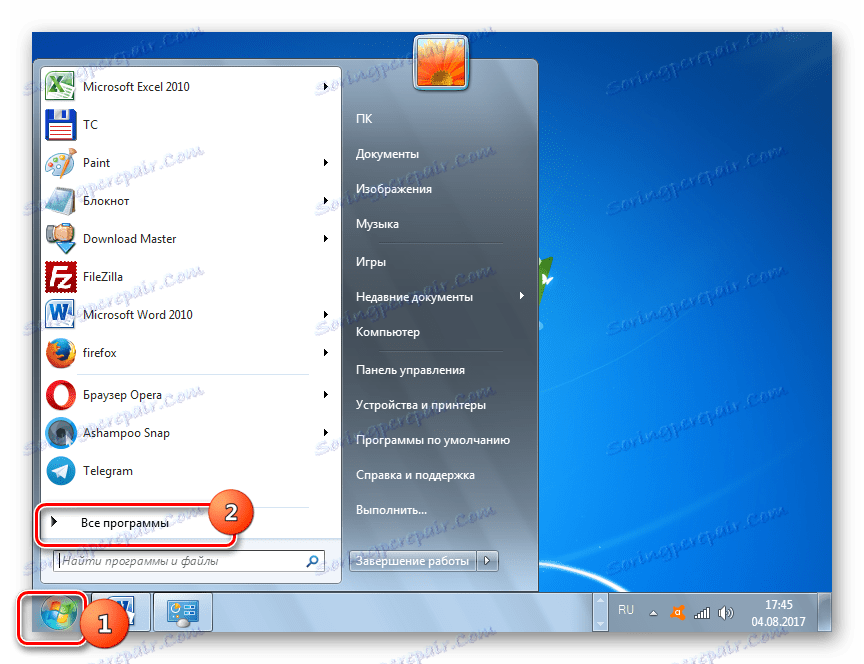
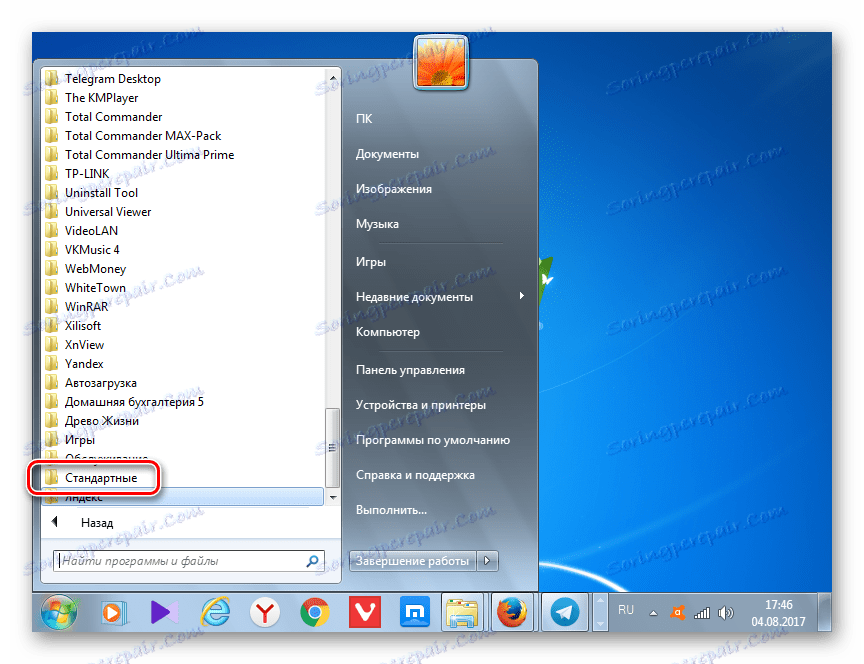
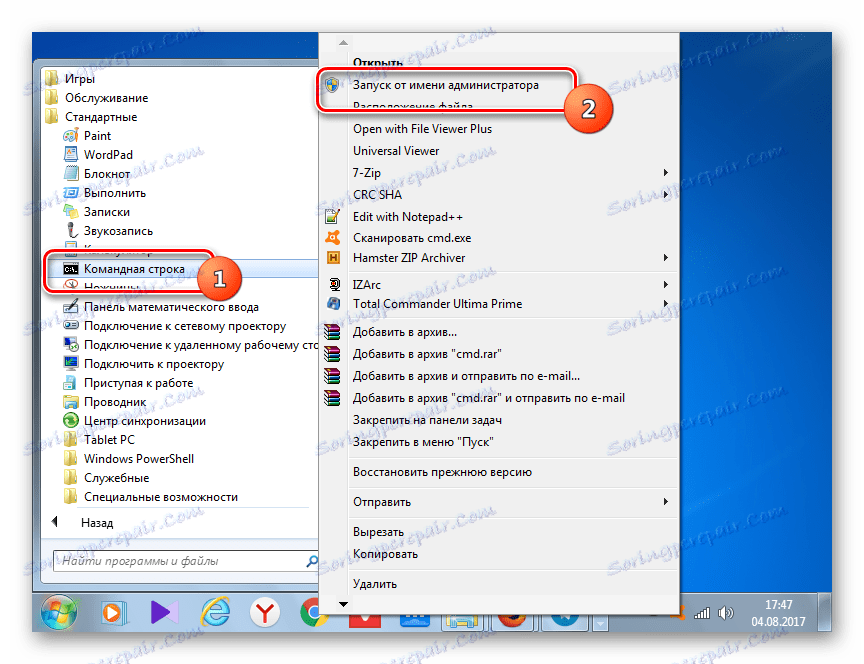
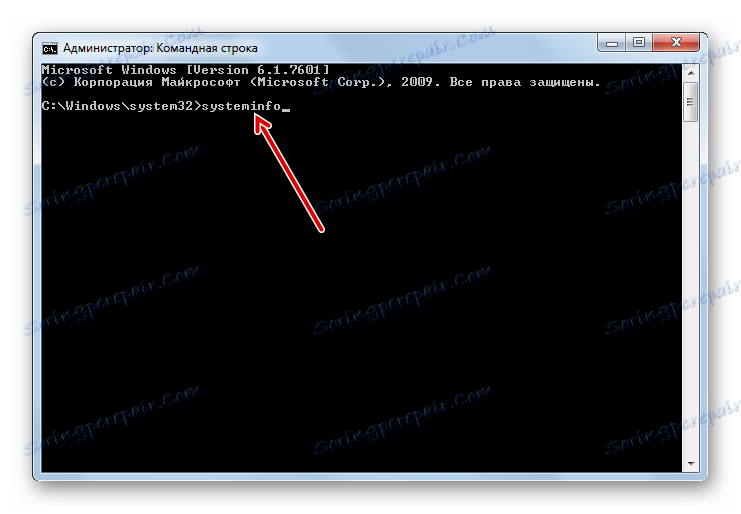
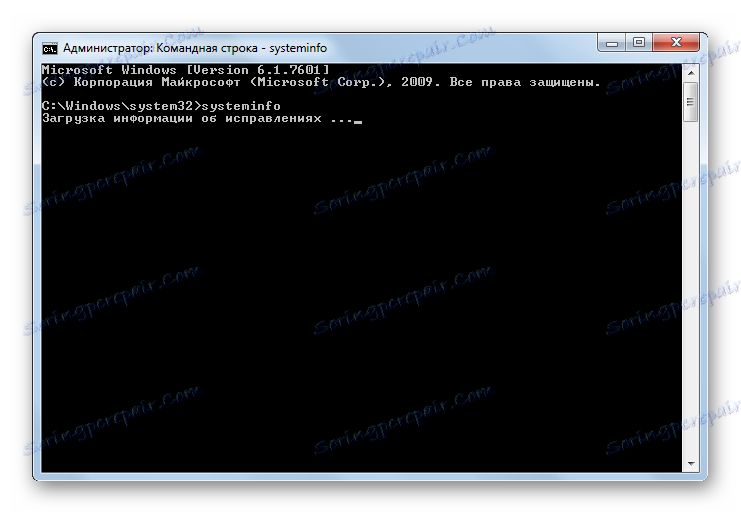
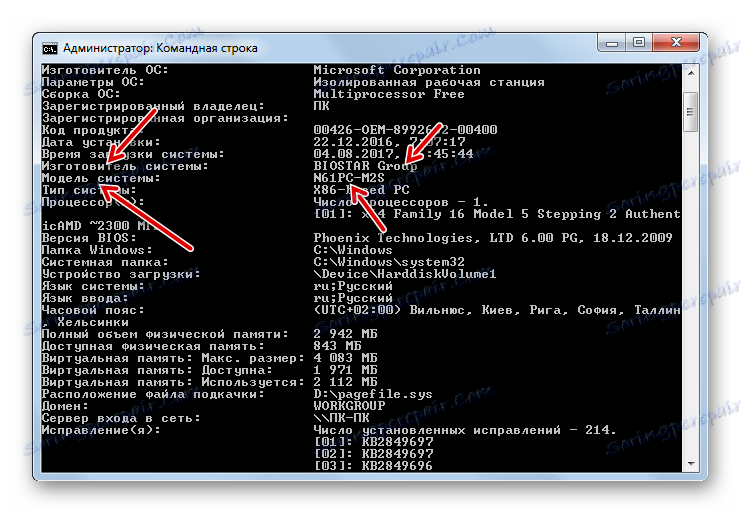
Постоји још једна могућност приказивања информација које су нам потребне преко интерфејса "Цомманд лине" . Још је хитније због чињенице да на неким компјутерима претходне методе можда неће радити. Наравно, такви уређаји су далеко од већине, али, ипак, на дијелу рачунара, само опција описана у даљем тексту ће помоћи да се појасни проблем који нас забрињава уз помоћ уграђених ОС алата.
- Да бисте сазнали име матичног програмера, активирајте "Цомманд лине" и унесите израз:
wmic baseboard get ManufacturerПритисните Ентер .
- "Командна линија" приказује име програмера.
- Да бисте сазнали модел, унесите израз:
wmic baseboard get productПоново притисните Ентер .
- Назив модела ће бити приказан у пољу "Цомманд лине" .
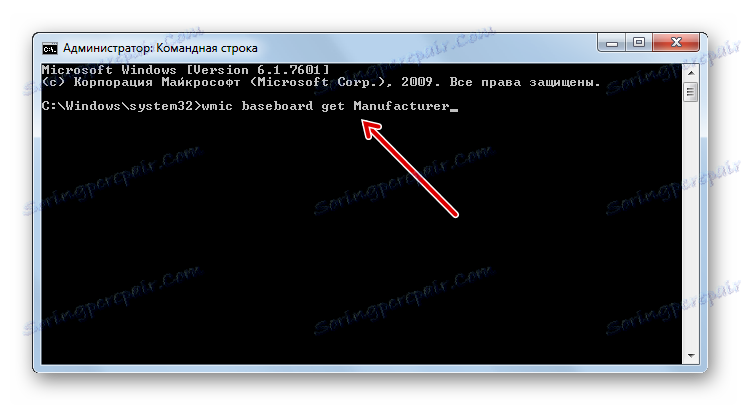
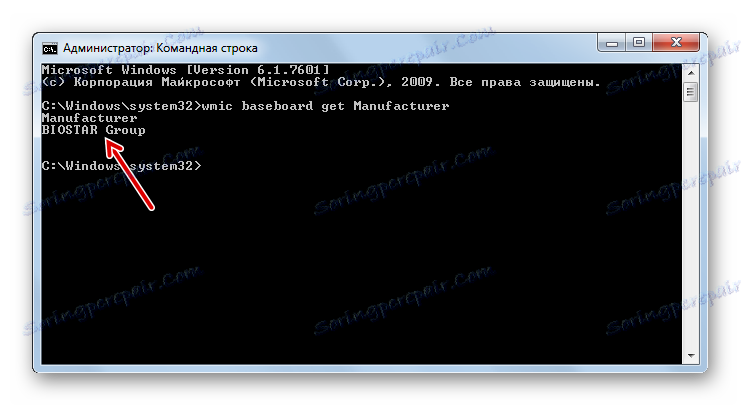
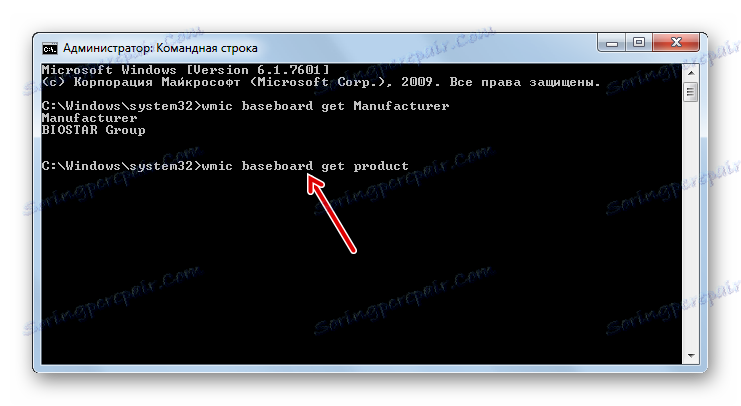
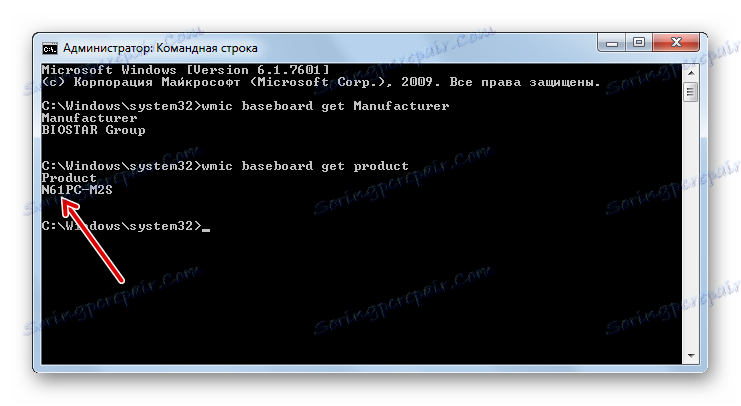
Али не можете унети ове команде појединачно, већ уметните у "Цомманд лине" један израз истовремено, што ће вам омогућити да одредите не само марка и модел уређаја, већ и његов серијски број.
- Ова наредба ће изгледати овако:
wmic baseboard get manufacturer, product, serialnumberПритисните Ентер .
- У командној линији под параметром "Произвођач" приказује се назив произвођача, под параметром "Производ" - модел компоненте, а под параметром "СериалНумбер" - његов серијски број.
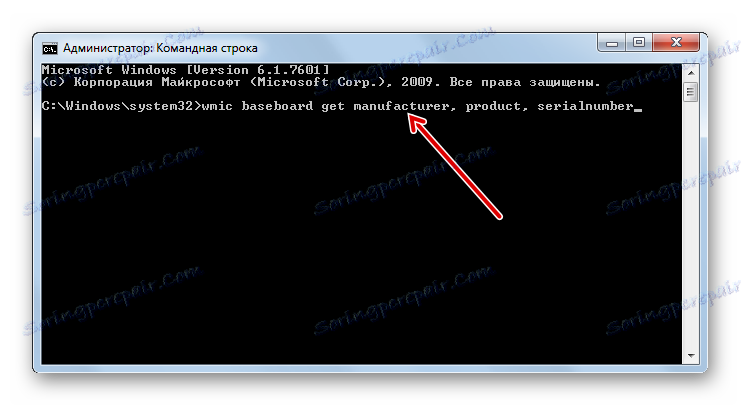
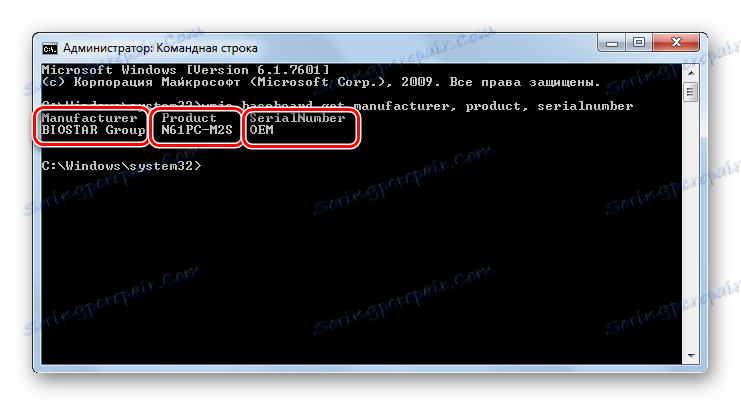
Поред тога, можете да покренете прозор "Информације о систему" из "Командне линије " и погледајте потребне информације тамо.
- Унесите "командну линију" :
msinfo32Кликните на Ентер .
- Приказује се прозор "Информације о систему" . Гдје пронаћи у овом прозору потребне информације, већ је већ детаљно описано.
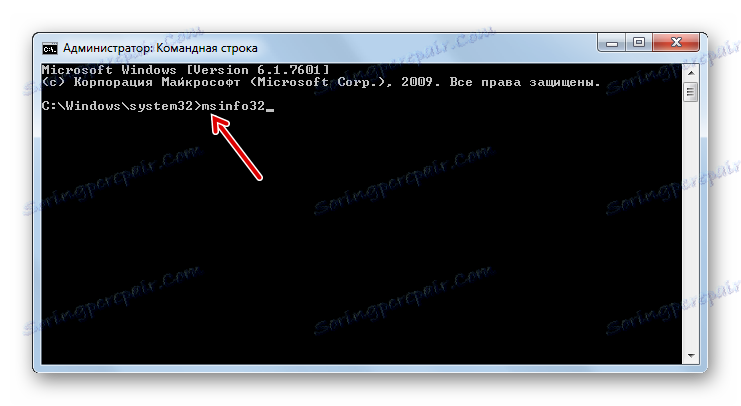
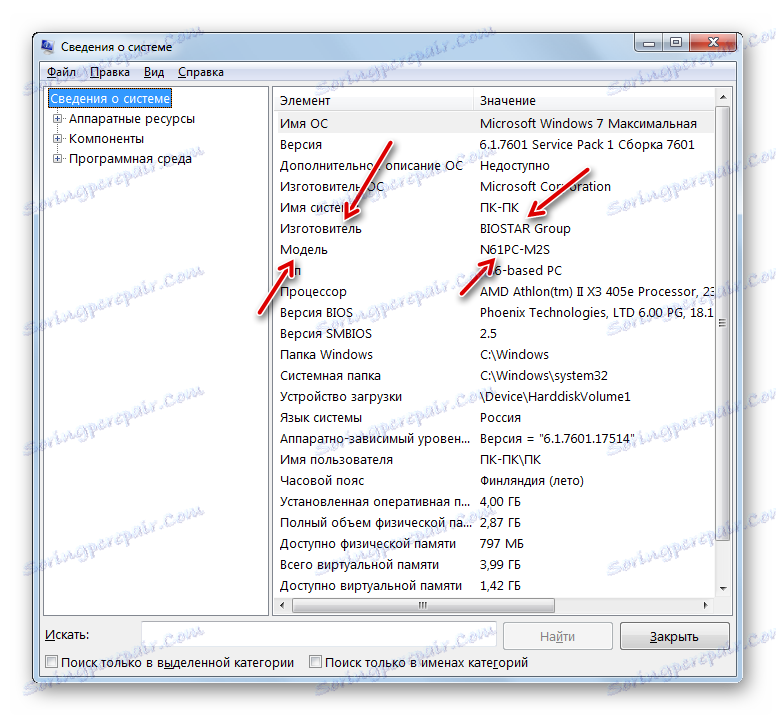
Лекција: Омогућавање "Цомманд Лине" у Виндовсу 7
Метод 6: БИОС
Информације о матичној плочи се приказују када је рачунар укључен, односно када се налази у тзв. ПОСТ БИОС статусу. У овом тренутку се приказује екран за покретање система, али оперативни систем још увек не почиње преузимањем. С обзиром да се екран за покретање користи за релативно кратко време, након чега се покреће активирање ОС-а, потребно је да на време дате потребне информације. Ако желите да закључате статус ПОСТ БИОС-а да бисте пронашли податке матичне плоче, кликните на дугме Паусе .
Поред тога, информације о бренду и моделу матичне плоче се могу пронаћи у самом БИОС-у. Да бисте то урадили, притисните Ф2 или Ф10 када се систем покреће, иако постоје друге комбинације. Међутим, треба напоменути да у свим верзијама БИОС-а нећете пронаћи ове податке. Најчешће се налазе у модерним верзијама УЕФИ-а, ау старијим верзијама често су одсутне.
У оперативном систему Виндовс 7 постоји пуно опција за приказ имена произвођача и модела матичне плоче. То можете учинити или користећи програме за дијагностику независних произвођача или користећи само алате оперативног система, нарочито "Командну линију" или одељак "Информације о систему" . Поред тога, ови подаци се могу видети у БИОС-у или ПОСТ БИОС-у рачунара. Увек постоји могућност да научите податке и визуелном прегледом саме матичне плоче, растављајући кућиште рачунара.